Cara Membuat 3 Feed Instagram Nyambung di Canva Lewat HP
Apabila sebelumnya kalian menyangka bahwa untuk membuat 3 feed Instagram nyambung itu kelihatannya sulit mengingat ukuran foto dan presisinya harus sangat pas dan sesuai agar satu foto terlihat nyambung dengan foto lainnya, namun nyatanya kalian salah. Cara membuatnya teramat mudah sebab dibantu oleh aplikasi pihak ketiga.
Dan Canva menjadi salah satu aplikasi desain grafis yang bisa digunakan untuk membuat feed Instagram nyambung. Jika ingin tahu bagaimana cara membuat 3 feed Instagram nyambung di Canva lewat HP, artikel ini akan membantu kamu untuk melakukannya. Jadi, silahkan disimak!
Sebagai pengguna aktif di Instagram, menghias feed biar lebih menarik dimata pengunjung dianggap sebuah kewajiban bagi sebagian orang. Tentu ada beberapa hal yang dapat menjadi ide, dan menurut admin salah satu ide yang paling direkomendasikan adalah dengan membuat 3 feed IG nyambung, ini sangat menarik sebab tidak semua pengguna mengetahui caranya.
3 feed Instagram nyambung sebenarnya adalah satu gambar utuh yang dibentuk menggunakan 3 foto, mirip seperti permainan puzzle yang memecah beberapa potongan kemudian menyambungkannya untuk menghasilkan 1 gambar utuh yang lengkap.
Baca Juga: Cara Membuat Reels di Instagram Dengan Lirik Lagu
Sebenarnya, feed Instagram yang nyambung tidak melulu harus menggunakan 3 foto atau 3 kotak saja, melainkan ada juga yang 6 kotak, 9 kotak, bahkan ada yang mencapai 13 kotak. Tiap jumlah kotak feed Instagram nyambung mungkin memiliki ukuran yang berbeda-beda. Di Instagram sendiri, urutan feed terbagi menjadi 3 foto atau video dalam 1 baris.
Membuat Instagram feed 3 kotak dinilai lebih simpel dan sederhana. Selain itu, karena jumlahnya yang sedikit, ini tidak akan menghabiskan ruang untuk postingan lain yang ada di unggahan profil Instagram kamu. Meskipun hanya 3 kotak, visual yang diberikan tetap menarik.
Jika kamu tertarik untuk membuatnya, berikut ini cara membuat 3 feed Instagram nyambung di Canva hanya bermodalkan HP saja.
Cara Membuat 3 Feed Instagram Nyambung di Canva Lewat HP
1. Silahkan kamu install terlebih dahulu aplikasi Canva di HP masing-masing. Setelah terinstall, buka aplikasinya dan lakukan login. Jika mengalami masalah saat login, kamu bisa lihat cara login Canva di HP yang benar.
2. Ketika sudah berada di dalam aplikasinya, tap ikon (+) yang berada di tengah-tengah bawah layar.
3. Setelah itu kamu pilih opsi "Ukuran khusus" yang berada tepat di bawah kotak pencarian.
4. Selanjutnya, pada kolom "Lebar" isi dengan ukuran 3240 dan kolom "Tinggi" isi dengan 1080. Itu merupakan ukuran feed Instagram 3 kotak. Jika sudah, tap tombol "Buat desain baru".
5. Sekarang kamu edit foto tersebut sesuai dengan keinginan, kamu juga bisa menggunakan foto yang sudah disiapkan sebelumnya. Foto inilah yang nantinya akan kita bagi menjadi 3 foto. Setelah foto sudah selesai, kamu tinggal menyimpannya dengan tap ikon download yang berada di bagian atas kanan layar.
6. Setelah fotonya tersimpan di galeri HP kamu, sekarang kita lanjut ke tahap untuk memisahkan foto tersebut menjadi 3 bagian agar bisa dijadikan 3 feed nyambung. Caranya, keluar dari aplikasi Canva lalu masuk ke aplikasi browser, browser yang boleh digunakan bebas.
7. Setelah di browser kunjungi situs pinetools.com.
8. Pada situs tersebut, tap "Pilih File" lalu pilih foto yang sudah di edit di Canva tadi. Setelah itu kamu perlu mengatur beberapa pengaturan berikut ini:
• pada opsi "How to split the image", kamu pilih "Horizontally".
• Pada opsi "Quantity of blocks", kamu pilih 3.
• Jika sudah, tap tombol "Split Image" yang berada pada bagian paling bawah halaman.
9. Foto tersebut sudah terbagi menjadi tiga, kamu bisa mendownloadnya dengan tap foto tersebut satu-persatu.
10. Setelah semua fotonya sudah didownload, kamu tinggal mengunggahnya ke postingan Instagram secara satu-persatu. Unggah foto tersebut dari urutan yang paling akhir terlebih dahulu agar hasilnya nyambung. Jika cara kamu benar, maka hasilnya akan seperti gambar di bawah ini.
11. Selesai.
Baca Juga: Cara Mengubah Font di Bio Instagram Tanpa Aplikasi
Itu dia tutorial cara membuat 3 feed Instagram nyambung di Canva lewat HP. Di cara di atas, selain dengan Canva, kamu juga menggunakan tools untuk membagi satu foto menjadi 3. Peran aplikasi Canva disini hanya untuk membuat ukuran yang pas untuk 3 kotak feed Instagram menyambung.
Meskipun langkah-langkahnya terlihat agak banyak, namun caranya tergolong mudah untuk dipahami, apalagi admin sudah menyematkan beberapa gambar sebagai contohnya. Dengan cara di atas kamu tidak perlu mengukur dan memotong foto secara manual untuk dijadikan 3 feed IG nyambung.





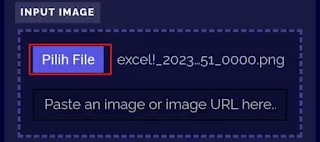

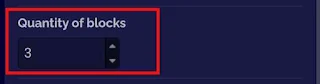


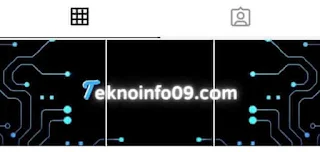
Posting Komentar untuk "Cara Membuat 3 Feed Instagram Nyambung di Canva Lewat HP"